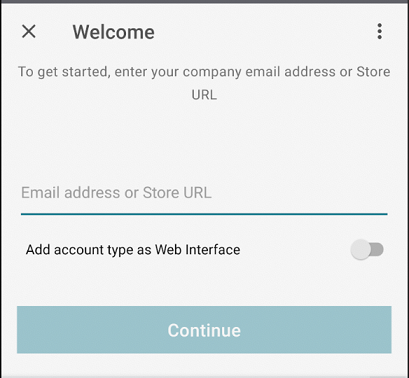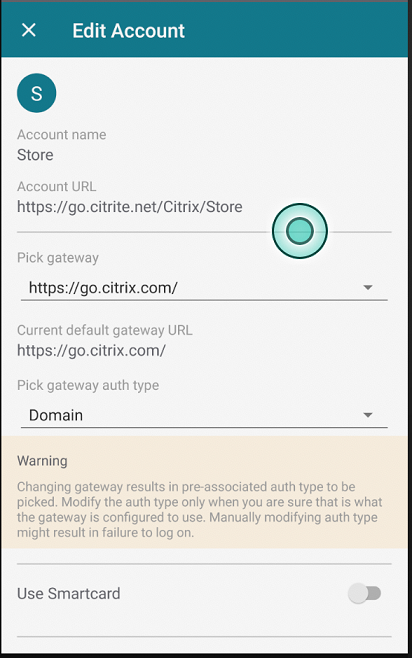Configurar la cuenta
Puede configurar una o más cuentas para obtener acceso a sus recursos.
Crear una cuenta
Al iniciar la aplicación Citrix Workspace por primera vez, la pantalla de bienvenida le ofrece acceso a las aplicaciones de su organización. Introduzca la información relativa a su cuenta que le facilite su organización.
- Desde la página de inicio de la aplicación Citrix Workspace, haga clic en el icono “más” situado en la parte inferior derecha de la pantalla para abrir el cuadro de diálogo Agregar cuenta.
-
En el cuadro de diálogo Agregar cuenta, introduzca la URL del almacén proporcionada por el administrador de TI.
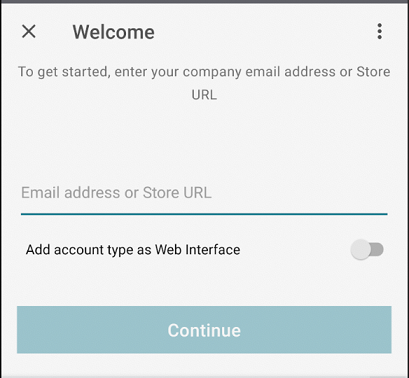
Nota:
- Puede usar su dirección de correo electrónico de empresa para acceder a recursos. En algunas organizaciones, es necesaria la dirección del servidor de la organización, como
servername.company.com.
- Necesita sus credenciales de autenticación, como el nombre de usuario, la contraseña y el dominio.
Modificar una cuenta
Seleccione Modificar para cambiar la dirección y el tipo de autenticación de Citrix Gateway para una cuenta de usuario específica.
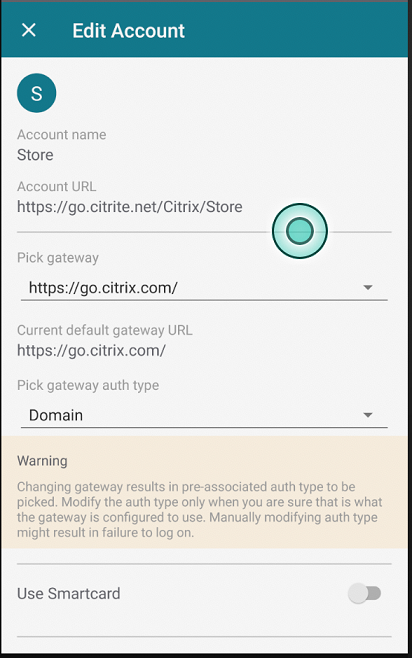
Iniciar un recurso
En el dispositivo, toque Aplicaciones o Escritorios para ver los recursos a los que puede acceder.
Agregar un recurso a la pantalla de inicio
Haga clic en el icono de estrella en los iconos de recursos para agregar las aplicaciones o los escritorios a la pantalla de inicio. Una estrella amarilla indica que el recurso ya se agregó a la pantalla de inicio. Para quitar el recurso de la pantalla de inicio**, haga clic en el icono de la estrella amarilla.
Instalar un certificado
Si su organización exige un certificado en el dispositivo, deberá proporcionar una dirección web para descargarlo, o bien enviárselo como un archivo adjunto de correo electrónico. Cuando reciba el archivo, toque él para instalarlo en el dispositivo.
Crear varias cuentas
Se pueden crear más cuentas, cada una con distintos parámetros y aplicaciones favoritas. En la lista de cuentas, toque Agregar cuenta.
Eliminar una cuenta
En la página Cuentas, seleccione el icono de papelera correspondiente a la cuenta de usuario.
La versión oficial de este contenido está en inglés. Para mayor comodidad, parte del contenido de la documentación de Cloud Software Group solo tiene traducción automática. Cloud Software Group no puede controlar el contenido con traducción automática, que puede contener errores, imprecisiones o un lenguaje inadecuado. No se ofrece ninguna garantía, ni implícita ni explícita, en cuanto a la exactitud, la fiabilidad, la idoneidad o la precisión de las traducciones realizadas del original en inglés a cualquier otro idioma, o que su producto o servicio de Cloud Software Group se ajusten a cualquier contenido con traducción automática, y cualquier garantía provista bajo el contrato de licencia del usuario final o las condiciones de servicio, o cualquier otro contrato con Cloud Software Group, de que el producto o el servicio se ajusten a la documentación no se aplicará en cuanto dicha documentación se ha traducido automáticamente. Cloud Software Group no se hace responsable de los daños o los problemas que puedan surgir del uso del contenido traducido automáticamente.
DIESER DIENST KANN ÜBERSETZUNGEN ENTHALTEN, DIE VON GOOGLE BEREITGESTELLT WERDEN. GOOGLE LEHNT JEDE AUSDRÜCKLICHE ODER STILLSCHWEIGENDE GEWÄHRLEISTUNG IN BEZUG AUF DIE ÜBERSETZUNGEN AB, EINSCHLIESSLICH JEGLICHER GEWÄHRLEISTUNG DER GENAUIGKEIT, ZUVERLÄSSIGKEIT UND JEGLICHER STILLSCHWEIGENDEN GEWÄHRLEISTUNG DER MARKTGÄNGIGKEIT, DER EIGNUNG FÜR EINEN BESTIMMTEN ZWECK UND DER NICHTVERLETZUNG VON RECHTEN DRITTER.
CE SERVICE PEUT CONTENIR DES TRADUCTIONS FOURNIES PAR GOOGLE. GOOGLE EXCLUT TOUTE GARANTIE RELATIVE AUX TRADUCTIONS, EXPRESSE OU IMPLICITE, Y COMPRIS TOUTE GARANTIE D'EXACTITUDE, DE FIABILITÉ ET TOUTE GARANTIE IMPLICITE DE QUALITÉ MARCHANDE, D'ADÉQUATION À UN USAGE PARTICULIER ET D'ABSENCE DE CONTREFAÇON.
ESTE SERVICIO PUEDE CONTENER TRADUCCIONES CON TECNOLOGÍA DE GOOGLE. GOOGLE RENUNCIA A TODAS LAS GARANTÍAS RELACIONADAS CON LAS TRADUCCIONES, TANTO IMPLÍCITAS COMO EXPLÍCITAS, INCLUIDAS LAS GARANTÍAS DE EXACTITUD, FIABILIDAD Y OTRAS GARANTÍAS IMPLÍCITAS DE COMERCIABILIDAD, IDONEIDAD PARA UN FIN EN PARTICULAR Y AUSENCIA DE INFRACCIÓN DE DERECHOS.
本服务可能包含由 Google 提供技术支持的翻译。Google 对这些翻译内容不做任何明示或暗示的保证,包括对准确性、可靠性的任何保证以及对适销性、特定用途的适用性和非侵权性的任何暗示保证。
このサービスには、Google が提供する翻訳が含まれている可能性があります。Google は翻訳について、明示的か黙示的かを問わず、精度と信頼性に関するあらゆる保証、および商品性、特定目的への適合性、第三者の権利を侵害しないことに関するあらゆる黙示的保証を含め、一切保証しません。
ESTE SERVIÇO PODE CONTER TRADUÇÕES FORNECIDAS PELO GOOGLE. O GOOGLE SE EXIME DE TODAS AS GARANTIAS RELACIONADAS COM AS TRADUÇÕES, EXPRESSAS OU IMPLÍCITAS, INCLUINDO QUALQUER GARANTIA DE PRECISÃO, CONFIABILIDADE E QUALQUER GARANTIA IMPLÍCITA DE COMERCIALIZAÇÃO, ADEQUAÇÃO A UM PROPÓSITO ESPECÍFICO E NÃO INFRAÇÃO.